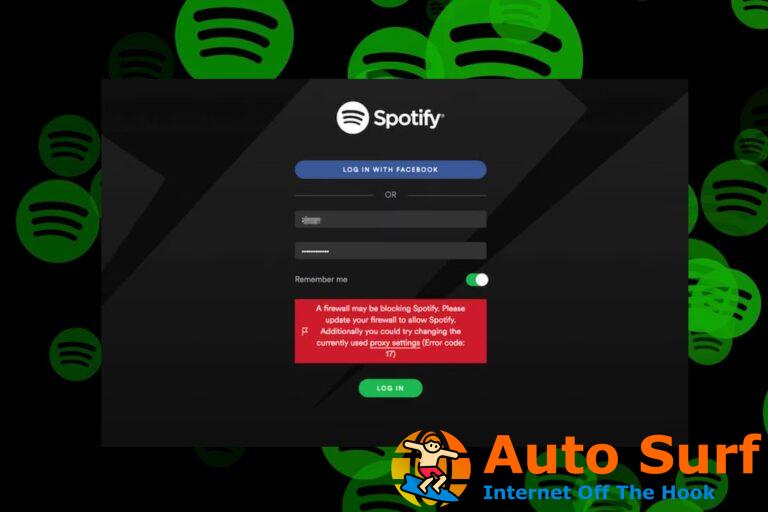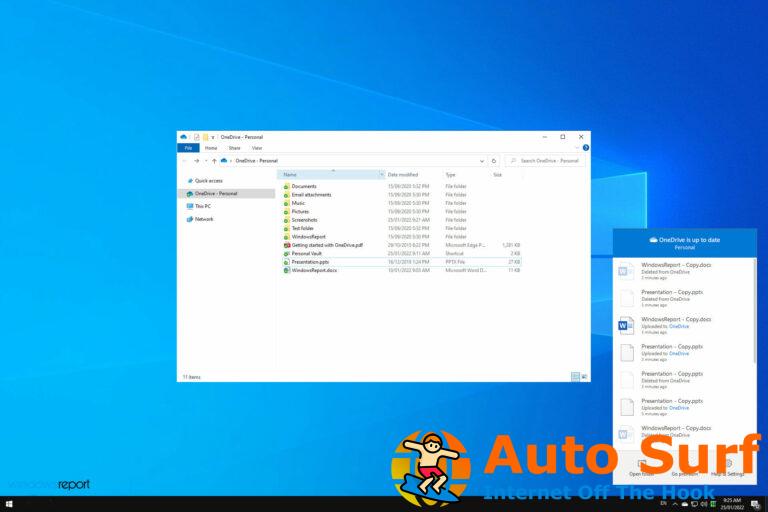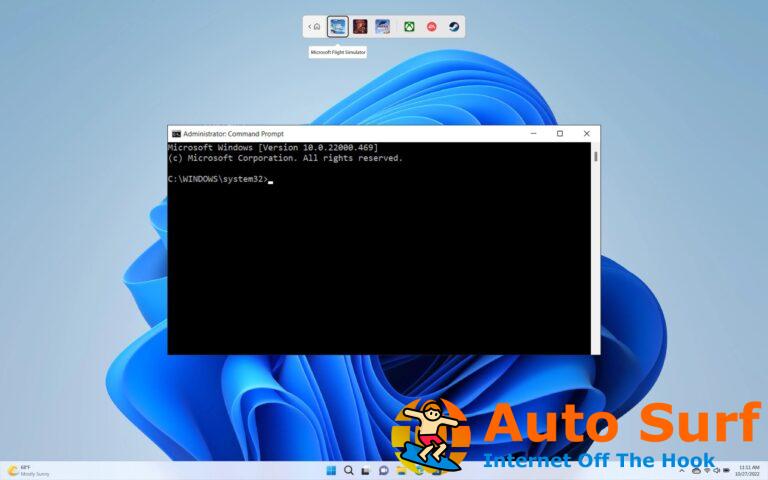- La seguridad y la privacidad son temas delicados en estos días y es extremadamente importante saber cómo bloquear archivos y carpetas.
- También es muy inteligente elegir una contraseña complicada para que los malhechores no la descifren.
- Recuerde bloquear su pantalla cada vez que deje su computadora desatendida.
Usted y todos los demás usuarios de su computadora generalmente tienen acceso completo a la mayoría de los archivos y carpetas en su máquina.
La mayoría de las veces, eso no es un problema, porque no tiene nada que esconder de los demás, por lo tanto, mantiene sus archivos y carpetas sin protección.
Pero a veces, en realidad tiene una razón para bloquear el acceso a sus datos. Tal vez trabaje en un lugar público y no quiera que nadie acceda a sus archivos personales.
O eres un padre que no quiere que su hijo acceda a contenido inapropiado. Sea cual sea el motivo, estamos seguros de que necesita mantener seguros sus archivos y carpetas.
Es fácil hacerlo en Windows 10 porque hay muchas herramientas dedicadas para proteger sus archivos y carpetas. De hecho, es posible que incluso tenga dificultades para decidir qué opción es la mejor.
Ahí es donde entramos, para mostrarle nuestras mejores selecciones de casilleros de archivos y carpetas para Windows 10. Pero primero, echemos un vistazo a lo que hace una buena contraseña.
¿Cómo establecer una contraseña segura y proteger sus archivos?
Bueno, claramente necesita proteger con contraseña y bloquear sus archivos y carpetas del acceso no autorizado o incluso de los malhechores, pero si configura una clave de acceso fácil de adivinar, todo será en vano.
Debe establecer una contraseña segura que nadie pueda adivinar o incluso descifrar y le daremos algunas ideas sobre cómo hacerlo.
➡ ChElija la longitud y la complejidad adecuadas
Recomendamos utilizar una contraseña con una longitud de entre 8 y 16 caracteres que debe incluir letras mayúsculas y minúsculas.
También es extremadamente importante tener símbolos y números dentro de los caracteres para completar la secuencia.
➡ Manténgase alejado de las palabras predecibles
No use su nombre o el de otra persona o nombres de llamadas, ya que se pueden adivinar fácilmente y repetir el nombre de usuario como contraseña está fuera de discusión.
Además, evite usar palabras comunes como pase, clave, usuario o simplemente secuencias de números como 123, 345, etc.
➡ La contraseña tiene que tener sentido solo para ti.
![Los 5 mejores programas de bloqueo de carpetas para Windows 10 y 11 [2023 List] Los 5 mejores programas de bloqueo de carpetas para Windows 10 y 11 [2023 List]](https://auto-surf.ro/wp-content/uploads/Los-5-mejores-programas-de-bloqueo-de-carpetas-para-Windows.png)
No puede poner solo letras, números y símbolos al azar porque, de lo contrario, se verá obligado a escribirlo en una hoja de papel u otro dispositivo y eso significa que ya no es seguro.
En su lugar, puede intentar usar abreviaturas para oraciones o frases que significarán algo para usted. Por ejemplo, la contraseña dyb&[email protected] se traduciría en Haz tu mejor esfuerzo y crea una contraseña segura también.
Tiene 9 caracteres, incluye mayúsculas y minúsculas, un carácter especial y un número. ¡Perfecto!
Y ahora que ha aprendido a crear una contraseña segura, echemos un vistazo a nuestra selección de las mejores herramientas que pueden proteger sus datos.
¿Cuáles son los mejores casilleros de archivos y carpetas para Windows 10?
WinZip
![Los 5 mejores programas de bloqueo de carpetas para Windows 10 y 11 [2023 List] Los 5 mejores programas de bloqueo de carpetas para Windows 10 y 11 [2023 List]](https://auto-surf.ro/wp-content/uploads/1684597934_277_Los-5-mejores-programas-de-bloqueo-de-carpetas-para-Windows.jpg)
WinZip proporciona uno de los mejores sistemas de encriptación que le permite proteger con contraseña sus archivos zip.
Pero la herramienta es en realidad mucho más sofisticada que eso e incluye una plétora de opciones adicionales para que elijas.
Por ejemplo, las funciones de administración de archivos son una gran ventaja, pero también puede beneficiarse de las opciones de compresión para prácticamente cualquier cosa, desde imágenes hasta carpetas y archivos PDF comprimidos.
Además, puede utilizar las herramientas de reparación integradas para mantener sus archivos y carpetas no solo seguros sino también optimizados.
WinZip hace que sea fácil proteger con contraseña, comprimir, guardar, reparar y compartir sus archivos y carpetas zip con una interfaz fácil de usar.
Básicamente, después de iniciar la aplicación, solo necesita hacer clic en el cifrar opción de la Comportamiento panel a la derecha y suelte los archivos que desea proteger en el área central principal.
De esta forma, cuando comprima los archivos, también se le pedirá una contraseña para ese archivo.
Otra característica positiva de WinZip es que obtendrá una prueba gratuita de 30 días antes de realizar la compra para que pueda probarlo correctamente.
Veamos rápidamente su características clave:
- Una solución sólida de cifrado de archivos
- Herramientas integradas de compresión y reparación.
- Ahorra espacio en tu PC
- Protección con contraseña para todos sus archivos zip
- Interfaz fácil de usar
![Los 5 mejores programas de bloqueo de carpetas para Windows 10 y 11 [2023 List] Los 5 mejores programas de bloqueo de carpetas para Windows 10 y 11 [2023 List]](https://auto-surf.ro/wp-content/uploads/1684597934_272_Los-5-mejores-programas-de-bloqueo-de-carpetas-para-Windows.png)
WinZip
Administre sus archivos importantes de gran tamaño con esta versátil herramienta de compresión y protección para Windows.
Bloqueo de carpeta
![Los 5 mejores programas de bloqueo de carpetas para Windows 10 y 11 [2023 List] Los 5 mejores programas de bloqueo de carpetas para Windows 10 y 11 [2023 List]](https://auto-surf.ro/wp-content/uploads/1684597934_881_Los-5-mejores-programas-de-bloqueo-de-carpetas-para-Windows.png)
Podría decirse que Folder Lock es una de las mejores soluciones para mantener seguros sus archivos y carpetas en Windows 10. También cubre archivos adjuntos de correo electrónico, unidades USB y de CD, e incluso billeteras con créditos de la tienda y otra información confidencial.
Si desea cifrar más de un archivo o carpeta, incluso puede configurar una contraseña maestra para acceder a todo su contenido bloqueado con una sola clave.
Al configurar una contraseña maestra, no tiene que memorizar contraseñas para cada archivo o carpeta bloqueados, y estamos hablando de encriptación de grado militar AES de 256 bits.
Tampoco tiene que preocuparse por perder sus datos, porque Folder Lock realiza una copia de seguridad de los archivos cifrados en tiempo real y los almacena en la nube.
Hay otro ingenioso truco sobre Folder Lock. Por ejemplo, una vez que haya bloqueado una carpeta, se ocultará y solo podrá verla mediante la interfaz del software.
Sin embargo, hay una desventaja que debes conocer. El uso de la herramienta requiere crear una cuenta, que es algo que quizás no le guste.
Consejo de experto:
PATROCINADO
Algunos problemas de la PC son difíciles de abordar, especialmente cuando se trata de repositorios dañados o archivos de Windows faltantes. Si tiene problemas para corregir un error, es posible que su sistema esté parcialmente dañado.
Recomendamos instalar Restoro, una herramienta que escaneará su máquina e identificará cuál es la falla.
Haga clic aquí para descargar y comenzar a reparar.
Veamos rápidamente su características clave:
- Bloquee carpetas y cifre archivos en segundos
- Sincronización y copia de seguridad
- Unidad USB/externa protegida con contraseña
- Triture y elimine archivos de forma permanente
- Limpiar el historial del dispositivo y el modo Stealth
- Guardar carteras/tarjetas/contraseñas
![Los 5 mejores programas de bloqueo de carpetas para Windows 10 y 11 [2023 List] Los 5 mejores programas de bloqueo de carpetas para Windows 10 y 11 [2023 List]](https://auto-surf.ro/wp-content/uploads/1684597934_128_Los-5-mejores-programas-de-bloqueo-de-carpetas-para-Windows.jpg)
Bloqueo de carpeta
¡Bloquee, cifre, sincronice y respalde sus archivos en muy poco tiempo con esta excelente aplicación!
Carpeta protegida IObit
![Los 5 mejores programas de bloqueo de carpetas para Windows 10 y 11 [2023 List] Los 5 mejores programas de bloqueo de carpetas para Windows 10 y 11 [2023 List]](https://auto-surf.ro/wp-content/uploads/1684597934_731_Los-5-mejores-programas-de-bloqueo-de-carpetas-para-Windows.jpg)
IObit mejora constantemente su paleta de productos según las necesidades de los usuarios y la Carpeta protegida es una herramienta que lo demuestra.
Este bloqueador de carpetas le permite proteger fácilmente sus datos importantes con una contraseña para asegurar su contenido.
La herramienta no solo le ofrece protección contra miradas indiscretas que intentan acceder a sus datos importantes, sino que también los mantiene a salvo de ataques maliciosos.
Tiene un motor de bloqueo optimizado para mantener sus archivos y carpetas bloqueados incluso cuando su PC es objeto de un ataque de virus o spyware.
Por ejemplo, el software también es inmune al extendido virus ransomware WannaCry que se sabe que encripta archivos.
La aplicación es fácil de usar y le permite configurar opciones como denegar lectura, denegar escritura u ocultar para que no se pierda ninguna alternativa.
Aunque IObit Protected Folder es bastante complejo con sus diversas opciones, viene con una interfaz muy amigable que es muy simple de usar y entender.
Veamos rápidamente su características clave:
- Proteja con contraseña archivos y datos importantes
- Modo de privacidad mejorado
- Siga bloqueando archivos incluso si su PC ha sido infectada por malware
- Ocultar de la vista, bloquear el acceso a los archivos y modificar la configuración de protección
- Interfaz amigable
![Los 5 mejores programas de bloqueo de carpetas para Windows 10 y 11 [2023 List] Los 5 mejores programas de bloqueo de carpetas para Windows 10 y 11 [2023 List]](https://auto-surf.ro/wp-content/uploads/1684597934_624_Los-5-mejores-programas-de-bloqueo-de-carpetas-para-Windows.jpg)
Carpeta protegida IObit
Mejore su privacidad y seguridad con el cifrado de contraseñas y protección avanzada contra malware.
Bloqueo de archivos Gilisoft Pro
![Los 5 mejores programas de bloqueo de carpetas para Windows 10 y 11 [2023 List] Los 5 mejores programas de bloqueo de carpetas para Windows 10 y 11 [2023 List]](https://auto-surf.ro/wp-content/uploads/1684597934_796_Los-5-mejores-programas-de-bloqueo-de-carpetas-para-Windows.png)
Gilisoft File Lock Pro es una suite de privacidad completa que triturará de forma segura todos los archivos eliminados para que ya no se puedan recuperar.
También lo ayudará a eliminar su historial de navegación y de Windows, borrar cualquier rastro de programas de terceros y más.
Además, el software previene eficazmente la mayoría de las operaciones ilegales realizadas por piratas informáticos o software malicioso, como virus, troyanos y spyware.
De hecho, es tan bueno que protegerá su privacidad incluso si comparte la misma PC con otra persona.
Lo hace ocultando eficientemente documentos, videos, imágenes y más. Incluso puede compartir carpetas en su red, protegerlas con contraseña y limitar el acceso de manera conveniente.
Pero, ¿qué sucede si alguien accede a su computadora y desinstala File Lock Pro? Eso también es imposible porque necesitarán una contraseña para hacerlo.
Y si intentan ingresar ingresando la contraseña incorrecta más de 5 veces, la aplicación enviará notificaciones de alarma en un correo electrónico designado.
Veamos rápidamente su características clave:
- Borra Windows y el historial de navegación
- Elimina los rastros de software de terceros
- Tritura archivos y carpetas
- Oculta documentos
- Protege archivos, carpetas o discos con contraseña
- Evita que los virus alteren sus archivos
![Los 5 mejores programas de bloqueo de carpetas para Windows 10 y 11 [2023 List] Los 5 mejores programas de bloqueo de carpetas para Windows 10 y 11 [2023 List]](https://auto-surf.ro/wp-content/uploads/1684597934_769_Los-5-mejores-programas-de-bloqueo-de-carpetas-para-Windows.jpg)
Bloqueo de archivos Gilisoft Pro
Suite de privacidad completa que mantiene sus datos confidenciales y seguros en todo momento.
WinRAR
![Los 5 mejores programas de bloqueo de carpetas para Windows 10 y 11 [2023 List] Los 5 mejores programas de bloqueo de carpetas para Windows 10 y 11 [2023 List]](https://auto-surf.ro/wp-content/uploads/1684597935_907_Los-5-mejores-programas-de-bloqueo-de-carpetas-para-Windows.png)
WinRAR es en realidad una herramienta de compresión; sin embargo, su cifrado de contraseña de 256 bits y su tecnología de firma autenticada lo convierten en un fuerte competidor para nuestra lista que simplemente no se puede pasar por alto.
Este software ofrece una gran variedad de funciones de administración de archivos que lo ayudarán a organizar mejor sus documentos, liberar espacio en el disco y proteger sus archivos y carpetas con el cifrado más avanzado.
Al igual que con su rival más famoso, WinZip, WinRAR tiene un botón simple convenientemente llamado Establecer una contraseña disponible cuando crea un archivo.
Una vez que haga clic en el botón, se le pedirá que ingrese una contraseña que protegerá el contenido del archivo.
También tendrá la opción de cifrar los nombres de los archivos para que nadie pueda verlos en el archivo antes de desarchivarlo con la contraseña correcta.
Por supuesto, como la mayoría de los métodos de encriptación exitosos, WinRAR viene con 256 bits de grado militar. contraseña cifrado.
Puede probarlo durante 40 días de forma gratuita antes de comprarlo con todas las características incluidas para que no tenga que tomar una decisión de inmediato.
Veamos rápidamente su características clave:
- Cifrado de contraseña de 256 bits y su tecnología de firma autenticada
- Admite todos los formatos de compresión populares (RAR, ZIP, CAB, ARJ, LZH, TAR, GZip, UUE, ISO, BZIP2, Z y 7-Zip)
- Algoritmos de compresión especiales para archivos multimedia, .exe y bibliotecas de objetos
- Dividir archivos en discos separados
- período de prueba de 40 días
![Los 5 mejores programas de bloqueo de carpetas para Windows 10 y 11 [2023 List] Los 5 mejores programas de bloqueo de carpetas para Windows 10 y 11 [2023 List]](https://auto-surf.ro/wp-content/uploads/1684597935_909_Los-5-mejores-programas-de-bloqueo-de-carpetas-para-Windows.png)
WinRAR
Proteja, administre y comprima todos los formatos de archivo fácilmente con esta herramienta simple y efectiva.
Cómo bloquear tu pantalla en Windows
Ha aprendido a establecer una buena contraseña y nuestra selección de software hará el resto para proteger sus archivos, pero hasta ese momento, la mejor protección es bloquear su computadora.
Si trabaja en un entorno público o en una gran oficina y necesita dejar su computadora desatendida aunque sea por unos minutos, es una gran idea (si no es una regla de la compañía) bloquear su pantalla antes de eso.
Puedes hacerlo de dos maneras fáciles:
- Prensa ventanas clave + L
- Prensa Control + alternativa + Supr y seleccione Cerrar de las opciones disponibles
![Los 5 mejores programas de bloqueo de carpetas para Windows 10 y 11 [2023 List] Los 5 mejores programas de bloqueo de carpetas para Windows 10 y 11 [2023 List]](https://auto-surf.ro/wp-content/uploads/1684597935_710_Los-5-mejores-programas-de-bloqueo-de-carpetas-para-Windows.jpg)
¿Cómo puedo crear una cuenta de usuario de Windows 10 con acceso limitado?
- Haga clic en el Comenzar botón y seleccione Ajustes (la rueda dentada).
- Ahora seleccione cuentas de las opciones.
![Los 5 mejores programas de bloqueo de carpetas para Windows 10 y 11 [2023 List] Los 5 mejores programas de bloqueo de carpetas para Windows 10 y 11 [2023 List]](https://auto-surf.ro/wp-content/uploads/1684597935_133_Los-5-mejores-programas-de-bloqueo-de-carpetas-para-Windows.png)
- Elegir Familia y otros usuarios desde el panel izquierdo.
![Los 5 mejores programas de bloqueo de carpetas para Windows 10 y 11 [2023 List] Los 5 mejores programas de bloqueo de carpetas para Windows 10 y 11 [2023 List]](https://auto-surf.ro/wp-content/uploads/1684597935_547_Los-5-mejores-programas-de-bloqueo-de-carpetas-para-Windows.jpg)
- Ahora desplácese hacia abajo y seleccione Agregar a otra persona a esta PC.
![Los 5 mejores programas de bloqueo de carpetas para Windows 10 y 11 [2023 List] Los 5 mejores programas de bloqueo de carpetas para Windows 10 y 11 [2023 List]](https://auto-surf.ro/wp-content/uploads/1684597935_746_Los-5-mejores-programas-de-bloqueo-de-carpetas-para-Windows.jpg)
- Haga clic en No tengo la información de inicio de sesión de esta persona..
![Los 5 mejores programas de bloqueo de carpetas para Windows 10 y 11 [2023 List] Los 5 mejores programas de bloqueo de carpetas para Windows 10 y 11 [2023 List]](https://auto-surf.ro/wp-content/uploads/1684597935_30_Los-5-mejores-programas-de-bloqueo-de-carpetas-para-Windows.png)
- Elegir Agregar un usuario sin una cuenta de Microsoft.
![Los 5 mejores programas de bloqueo de carpetas para Windows 10 y 11 [2023 List] Los 5 mejores programas de bloqueo de carpetas para Windows 10 y 11 [2023 List]](https://auto-surf.ro/wp-content/uploads/1684597935_794_Los-5-mejores-programas-de-bloqueo-de-carpetas-para-Windows.png)
- Complete la tabla con las credenciales del nuevo usuario, incluidas las preguntas secretas a continuación.
![Los 5 mejores programas de bloqueo de carpetas para Windows 10 y 11 [2023 List] Los 5 mejores programas de bloqueo de carpetas para Windows 10 y 11 [2023 List]](https://auto-surf.ro/wp-content/uploads/1684597935_705_Los-5-mejores-programas-de-bloqueo-de-carpetas-para-Windows.png)
- A continuación, haga clic en el usuario que acaba de crear y seleccione Cambiar tipo de cuenta.
![Los 5 mejores programas de bloqueo de carpetas para Windows 10 y 11 [2023 List] Los 5 mejores programas de bloqueo de carpetas para Windows 10 y 11 [2023 List]](https://auto-surf.ro/wp-content/uploads/1684597935_609_Los-5-mejores-programas-de-bloqueo-de-carpetas-para-Windows.jpg)
- En la siguiente ventana, haga clic en el menú desplegable y asegúrese de que es un Usuario estándar y no un Administrador.
![Los 5 mejores programas de bloqueo de carpetas para Windows 10 y 11 [2023 List] Los 5 mejores programas de bloqueo de carpetas para Windows 10 y 11 [2023 List]](https://auto-surf.ro/wp-content/uploads/1684597935_132_Los-5-mejores-programas-de-bloqueo-de-carpetas-para-Windows.png)
Eso concluye nuestra lista de los mejores casilleros de archivos y carpetas para su dispositivo con Windows 10. Si tuvo algún dilema sobre cómo elegir la opción más segura para su computadora, esperamos que este artículo le proporcione todas las opciones y le explique todas las características de la protección con contraseña de sus archivos.
Otra forma de proteger sus archivos es crear copias de seguridad utilizando una herramienta dedicada de nuestra selección del mejor software de copia de seguridad.
Según nuestra experiencia, mantener sus datos más importantes fuera del alcance de otros usuarios es una excelente manera de proteger su privacidad.
Sin embargo, esto puede ser una calle de doble sentido porque todas las herramientas requieren una contraseña para desbloquear sus datos y si de alguna manera pierde esa contraseña, recuperarla puede ser una tarea abrumadora.
Algunas de las aplicaciones de nuestra lista pueden restablecer su contraseña si proporciona pruebas de que posee el software, pero eso puede ser una tarea desalentadora, así que asegúrese de mantener su contraseña segura y no confíe solo en su memoria.
Si tiene otras sugerencias, no dude en hacérnoslas saber en la sección de comentarios a continuación.
¿Sigues teniendo problemas? Solucionarlos con esta herramienta:
PATROCINADO
Si los consejos anteriores no han resuelto su problema, su PC puede experimentar problemas más profundos de Windows. Recomendamos descargar esta herramienta de reparación de PC (calificada como Excelente en TrustPilot.com) para abordarlos fácilmente. Después de la instalación, simplemente haga clic en el Iniciar escaneo botón y luego presione Repara todo.

![Los 5 mejores programas de bloqueo de carpetas para Windows 10 y 11 [2023 List] Los 5 mejores programas de bloqueo de carpetas para Windows 10 y 11 [2023 List]](https://auto-surf.ro/wp-content/uploads/1684597939_Los-5-mejores-programas-de-bloqueo-de-carpetas-para-Windows.jpg?v=1684597940)